Arreglo: Error de discrepancia de versión de Rocket League
Miscelánea / / February 07, 2022
Rocket League es un popular juego de carreras de autos multijugador híbrido de alta potencia con una combinación de fútbol. En este juego, dos jugadores luchan entre sí para hacer goles de su equipo en un juego de pelota basado en autos. Sin embargo, es un juego competitivo basado en el deporte. Rocket League se lanzó hace cinco años y, hasta la fecha, los desarrolladores están brindando actualizaciones y tratando de hacer que este juego sea más emocionante. Recientemente, Psyonic, el desarrollador de Rocket League, hizo que el juego fuera gratuito en varias plataformas de juego. Pero después de la última actualización, los usuarios enfrentan un error de desajuste de versión único en el juego Rocket League.
Rocket League es bastante popular entre los jóvenes debido a su juego atractivo, y también puedes jugar con tus amigos con la ayuda de una pantalla dividida. Además, está disponible en todas las plataformas como PC, Xbox, Playstation y Nintendo Switch. Y con la versión pública gratuita, muchos más jugadores están jugando este juego. Aquí hay algunas formas de solución de problemas que puede corregir el error de discrepancia de la versión de Rocket League en su dispositivo de juego.
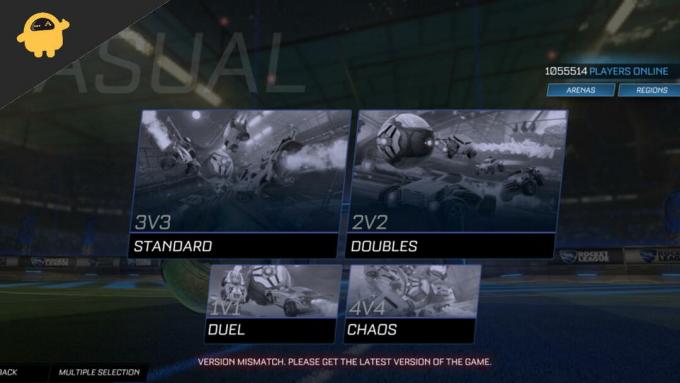
Contenido de la página
-
Arreglo: Error de discrepancia de versión de Rocket League
-
Método 1: reiniciar y buscar actualizaciones
- usuarios de PC
- Usuario de Playstation/Xbox/Natindo
- Método 2: reinstalar Rocket League
-
Método 1: reiniciar y buscar actualizaciones
- Conclusión
Arreglo: Error de discrepancia de versión de Rocket League
Según los informes, el problema ocurrió después de que Rocket League lanzara el parche el año pasado. Después de algunos días, fue corregido automáticamente por otro parche lanzado por los desarrolladores. Sin embargo, los jugadores se enfrentan continuamente al problema después de cada actualización, y muchos de nosotros no sabemos qué hacer a continuación.
Aquí hay algunas soluciones posibles para deshacerse del problema de desajuste de la versión de Rocket League.
Método 1: reiniciar y buscar actualizaciones
Muchos de nosotros ya usamos la solución de problemas básica, como reiniciar el sistema o la consola de juegos, pero el problema es el mismo. Aquí puede aplicar la siguiente solución que falta en el método de reinicio.
usuarios de PC
Los jugadores de PC son una de las comunidades más grandes del mundo. La configuración de gama alta del sistema hace que la PC sea más potente que la consola de juegos. Pero como sabemos, la generación actual está utilizando varias plataformas para jugar cualquier juego como Epic Games o Steam. Si estás jugando Rocket League en estas plataformas, sigue los pasos a continuación.
- Cierre el juego en ejecución en Epic Store o Steam App y luego apague la plataforma desde el menú.
- Vaya al ícono de Steam o Epic Store desde la barra de tareas y haga clic derecho sobre él.
- Después de eso, seleccione Cerrar para detener Steam o Epic Store desde el fondo en su sistema.
- Luego, espere 30 segundos, abra la aplicación de juegos nuevamente y espere hasta que verifique automáticamente que las actualizaciones disponibles están pendientes de descargar e instalar.
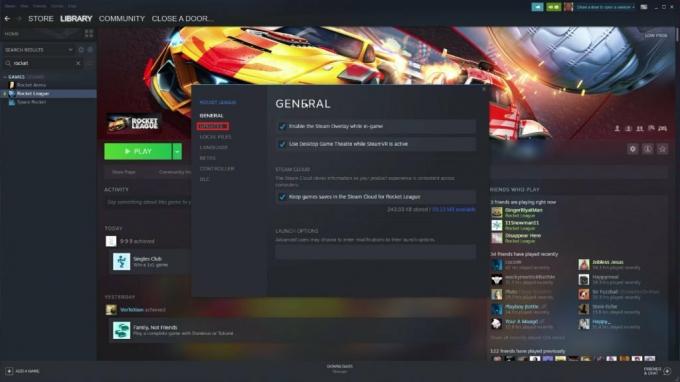
- Una vez completada la actualización, abra Rocket League y verifique si el problema está solucionado.
- Sin embargo, si las plataformas de juego no muestran ninguna actualización del juego, le recomendamos que visite el sitio web oficial o la tienda.
Usuario de Playstation/Xbox/Natindo
La consola de juegos es el sistema de próxima generación especialmente diseñado para jugadores, pero el problema es que no todos los juegos están disponibles y difiere de una marca a otra. Pero Rocket League está actualmente disponible en todas las consolas de juegos líderes.
- Cierra el juego, ve al ícono de Rocket League y presiona el botón de opciones. También puedes buscarlo en la sección de la biblioteca.
- Ahora Desde el menú, seleccione buscar actualizaciones. Sin embargo, la consola de juegos descarga e instala automáticamente la actualización si hay alguna disponible.
- Descargue e instale la última versión de la actualización. Puede llevar tiempo debido a archivos grandes y también depende de la velocidad de Internet.
- Una vez completada la actualización, reinicie el juego nuevamente y verifique el problema.
Método 2: reinstalar Rocket League
Si no se muestran actualizaciones, el siguiente método es reinstalar Rocket League nuevamente. Pero antes de eso, primero, desinstala el juego de tu sistema e instálalo de nuevo. Sin embargo, el juego es gratuito, o ya compraste el juego para que no te cueste ni un centavo.
Reinstalar el juego te asegurará que la versión del juego esté actualizada y no es necesario buscar nuevas actualizaciones. Puede acceder fácilmente al juego desde la biblioteca o buscar Rocket League en la tienda de juegos de su consola o aplicación de juegos en su PC. Puede llevar algún tiempo instalar todo el juego de nuevo.
anuncios
Nota
En la mayoría de los casos, el problema de la discrepancia de versiones ocurre porque las personas están instalando la versión sin licencia del juego. Así que asegúrate de instalar el juego desde fuentes oficiales: solo Steam o el sitio web original.
Conclusión
Los dos métodos anteriores son actualmente la mejor manera de corregir el error de desajuste de la versión de Rocket League. Sin embargo, si el problema aún no se resuelve, puede plantear el problema directamente desde el sitio web oficial a los desarrolladores (Psyonix). Esperamos que esta guía ayude a solucionar el problema y, para obtener más contenido tecnológico interesante, marque nuestro sitio web y comparta sus comentarios en la sección de comentarios.



